Windows 10 не запускается: ошибка
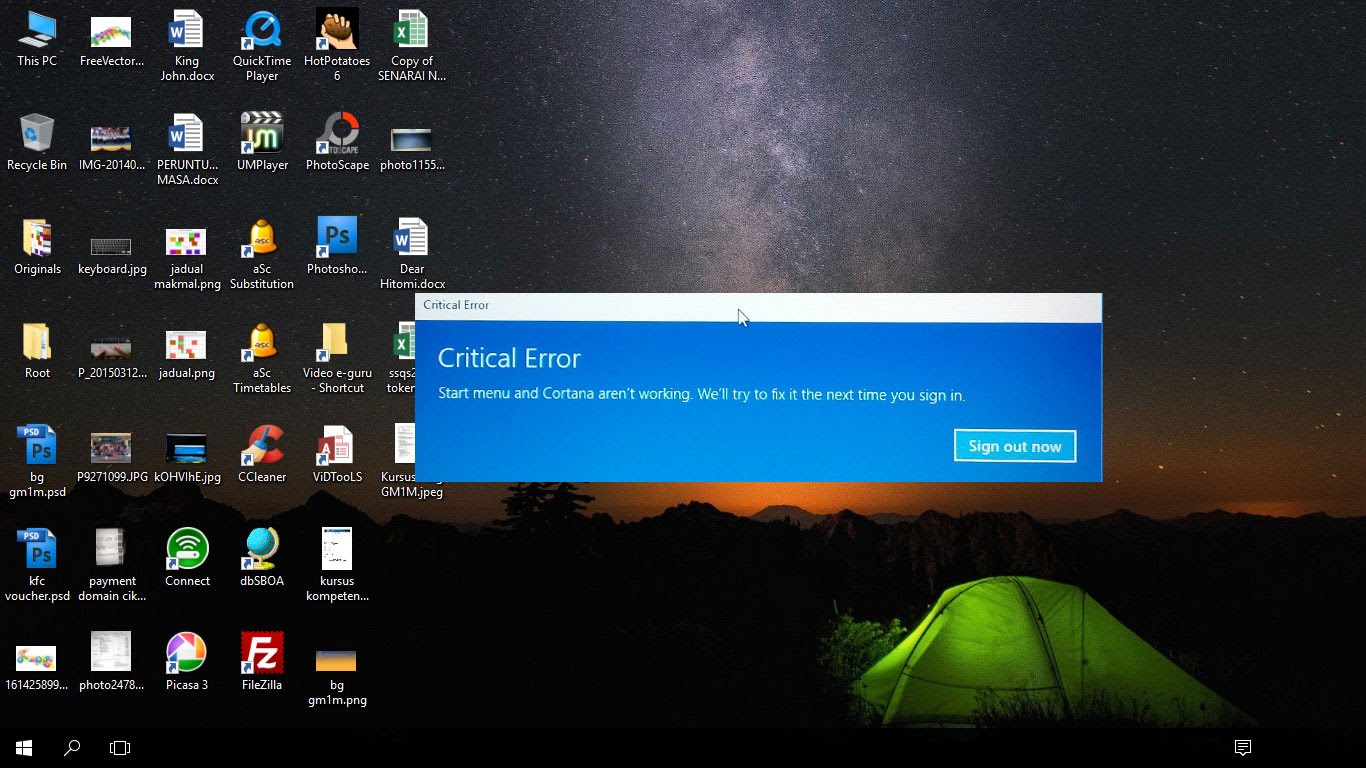
Причин, по которым не запускается Windows 10 несколько: удаление программного обеспечения, заражение ПК вирусом, переустановка программ либо драйверов, обновление системы. В первую очередь необходимо выяснить, почему произошли неполадки. Рассмотрим несколько самых распространенных причин, по которым возникают проблемы с запуском Windows.
Программные факторы
В основном из-за них случаются сбои в нормальной работе компьютера. Маленькая неисправность способна нанести серьезный вред устройству. Заражение ПК вирусами является неприятной проблемой, требующей грамотного подхода. Пользователям не рекомендуется переходить по сомнительным ссылкам в интернете. Вирусы приводят к перешифровке файлов на носителе либо к выведению аппарата из строя.
Манипуляции с разделами диска
Эксперимент с разделом жесткого диска, где установлена ОС приводит к ее сбоям. Например, чтобы сэкономить место пользователь выполнил сжатие тома. Из-за этого система не сможет работать нормально, так как иногда необходимо больше места. Замена названия тома ведет к тому, потеряются пути к файлам ОС.
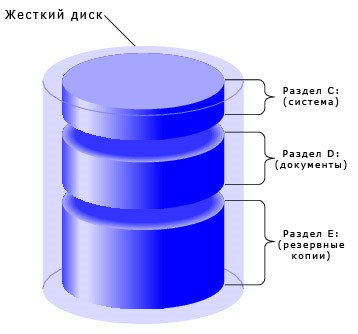
Решить проблему можно при наличии второй операционной системы. Если ее нельзя установить, то выход один - использовать флешку с имеющейся на ней загрузочной системой.
Вирусы и антивирусы
Случается, что антивирусные программы могут испортить работу ОС. Работают программы следующим образом: они ищут поврежденный файлы, и при их обнаружении выполняют отделение кода файла от кода вируса. Бывают ситуации, когда происходит изоляция файлов. При атаке вирусами системных файлов, иногда получается так, что антивирус устранил их, но в момент перезагрузки ПК есть большой риск, что произойдет ошибка, из-за которой загрузка Windows станет невозможной.
Самостоятельная правка через системный реестр
На различных сайтах есть информация, как исправить неполадки через правку реестра. Это действенный метод, но его применение требует специальных знаний, любая ошибка может дорого обойтись пользователю. Восстановить файл и удалить нужное содержимое сможет только профессионал. Не стоит делать правку в системном реестре самостоятельно, иначе это грозит серьезным сбоем ОС.
Установка еще одной операционной системы
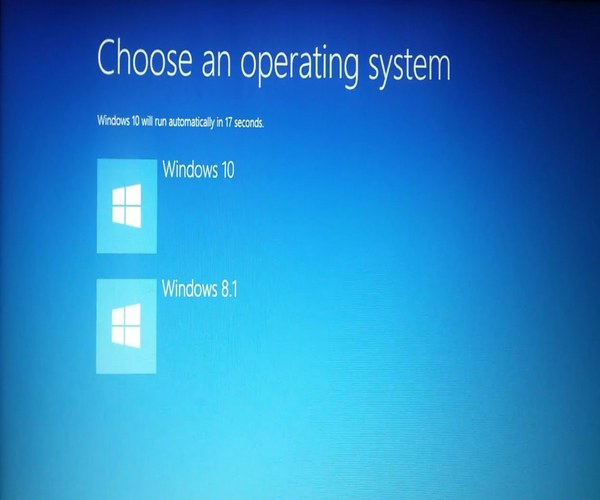
Любая операционная система имеет плюсы. Некоторые владельцы ПК решают выполнить установку нескольких систем на аппарат. Не стоит загружать вторую ОС, иначе возникнет проблема с первой ОС, по этой причине она не сможет запуститься. Загрузочные файлы первой можно восстановить, если не поврежден Windows при инсталляции. Утилита и Командная строка помогут добавить утерянные файлы в службу загрузчика:
- Для начала необходимо при помощи сочетания клавиш Win+X открыть «Командную строку» и выбрать «Командная строка(администратор)».
- В строку вносится bcdedit, а затем нужно нажать клавишу Enter. Появится список всех ОС, имеющихся на ПК.
- Следует прописать команду bootrec/rebuildbcd. Благодаря ей в диспетчере загрузок появятся отсутствующие в нем операционные системы. При включении компьютера будет появляться меню, где пользователь сможет выбрать нужную ОС.
- Следующим этапом станет ввод команды bcdedit/timeout **. Вместо звездочек требуется указать секунды, за которые пользователь будет выбирать Windows.
Применение программ, служащих для повышения скорости системы
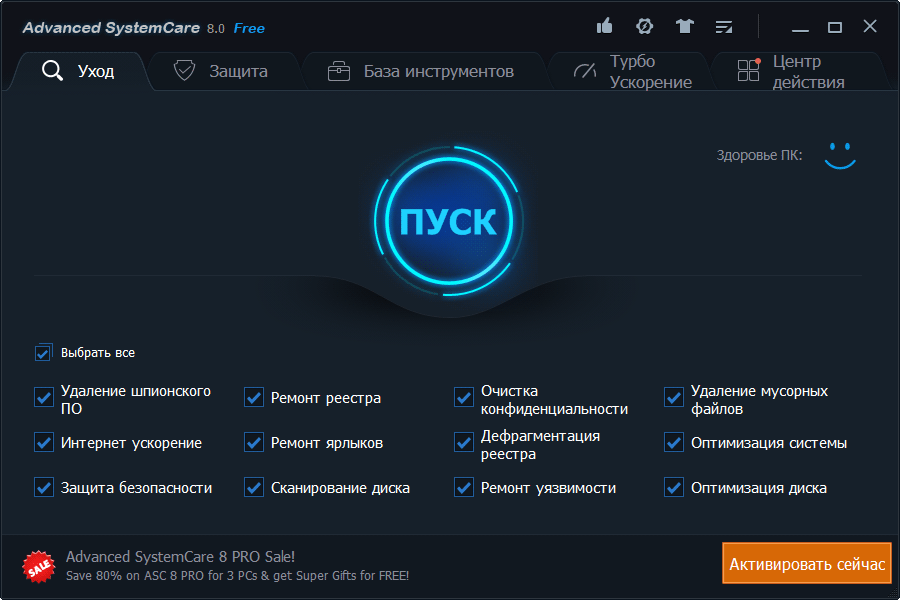
Программы, улучшают работу операционной системы и красиво ее оформляют. Безусловно, они хорошо справляются с задачами. При оформлении ОС новые текстуры сменяют старые, и это не влияет на работу системы. Но вот при ускорении работы данные программы способны выключить некоторые службы, что негативно сказывается на работе.
Если есть необходимость в улучшении качества работы ОС, то процедуру следует проводить самостоятельно, чтобы понимать, зачем та или иная операция проведена. Пользователь может снова подключить нужную службу.
- Нужно открыть «Конфигурацию системы» и прописать в поиске Windows команду «msconfig». Появится элемент управления «Конфигурация системы» либо одноименный файл. Нужно щелкнуть мышкой на появившуюся надпись.
- Требуется выполнить переход на вкладку «Службы». Нужно убрать галочки с элементов, которые больше не нужны и нажать на кнопку «Ок». После окончания установки нужно обязательно выполнить перезагрузку компьютера.
Вывод: сбои в работе Windows возникают из-за двух основных видов ошибок: аппаратных и программных. В большинстве случаев устранить их можно самостоятельно. Однако в том случае, если на вашем компьютере были повреждены файлы системного реестра, то восстановить их работу сможет только специалист.